Urejanje PDF na spletu
Format PDF se običajno uporablja za prenos različnih dokumentov z ene naprave v drugo, besedilo je vneseno v program in po shranjevanju je shranjeno v PDF. Če želite, ga lahko kasneje uredite s posebnimi programi ali spletnimi aplikacijami.
Vsebina
Možnosti urejanja
Obstaja več spletnih storitev, ki lahko izvedejo takšno operacijo. Večina jih ima vmesnik v angleškem jeziku in osnovni nabor funkcij, vendar ne vedo, kako bi lahko v celoti uredili urejanje, kot pri običajnih urednikih. Na vrhu obstoječega besedila je treba postaviti prazno polje in nato vnesti novo. Oglejmo si več virov za spreminjanje vsebine PDF-ja spodaj.
Metoda 1: SmallPDF
Ta stran lahko dela z dokumenti iz računalnika in storitev v oblaku Dropbox in Google Drive . Če želite urediti datoteko PDF z njo, morate storiti naslednje:
- Ko ste na spletnem portalu, izberite možnost za prenos dokumenta za urejanje.
- Nato uporabite orodja spletne aplikacije in opravite potrebne spremembe.
- Pritisnite gumb "APPLY", da shranite popravke.
- Storitev bo pripravila dokument in ponudbo za prenos s pomočjo gumba »Prenesi datoteko zdaj« .

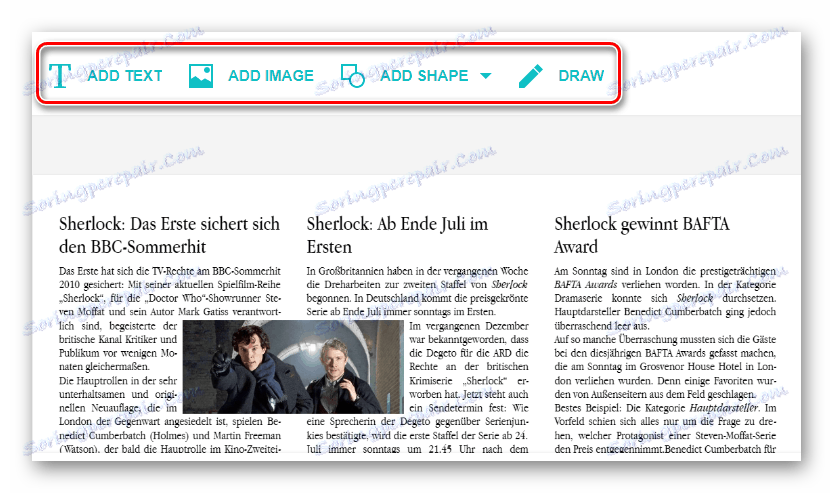
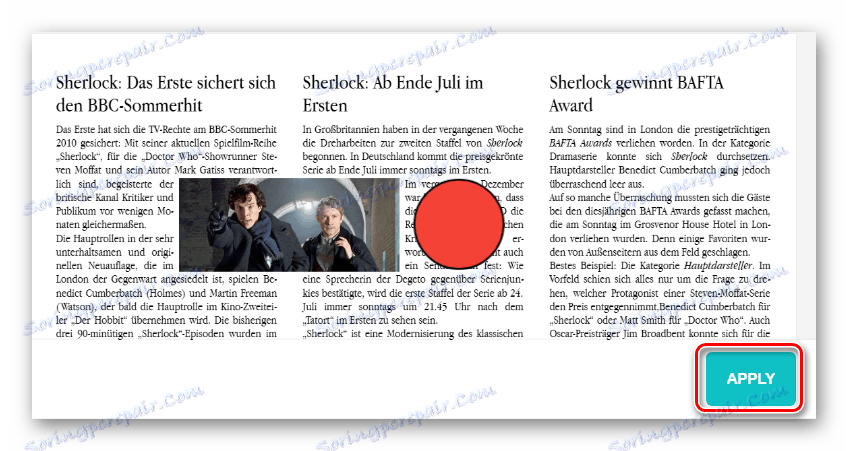
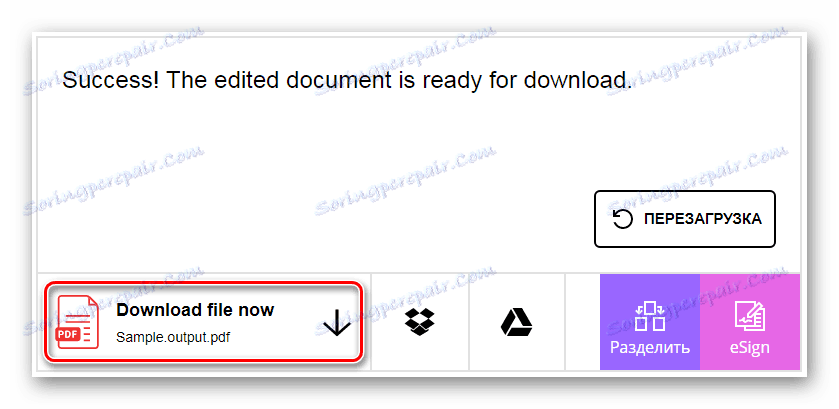
Metoda 2: PDFZorro
Ta storitev je nekoliko bolj funkcionalna v primerjavi s prejšnjo, vendar le dokument naloži iz računalnika in Google oblaka.
- Kliknite gumb »Naloži«, če želite izbrati dokument.
- Nato uporabite gumb "start PDF Editor", če želite iti neposredno v urejevalnik.
- Nato z orodji, ki so na voljo, lahko uredite datoteko.
- Kliknite »Shrani«, če želite shraniti dokument.
- Začnite prenos končane datoteke s pomočjo gumba »Dokončaj / Prenos« .
- Izberite ustrezno možnost za shranjevanje dokumenta.
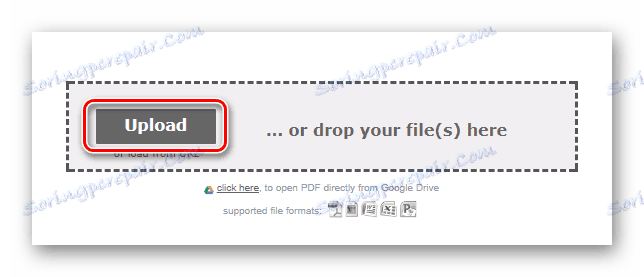
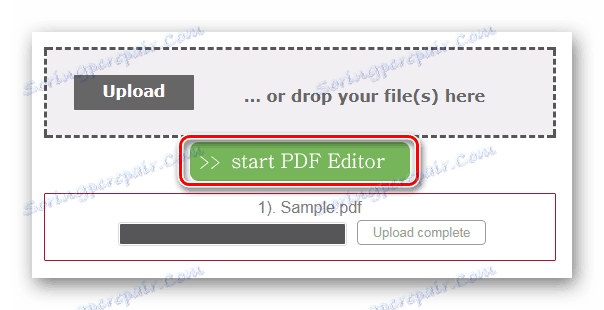

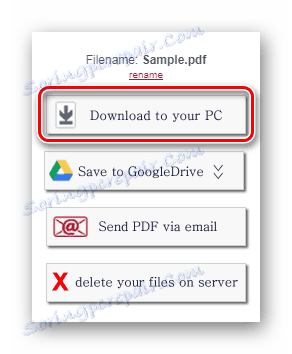
3. način: PDFEscape
Ta storitev ima precej obsežen nabor funkcij in je zelo priročna za uporabo.
- Če želite naložiti dokument, kliknite »Naloži PDF v datoteko PDFescape« .
- Nato izberite PDF, z gumbom »Izberi datoteko« .
- Uredite dokument z različnimi orodji.
- Kliknite ikono za prenos, da začnete prenesti končano datoteko.
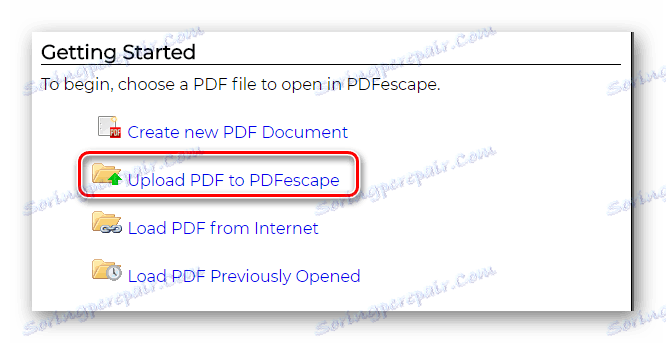
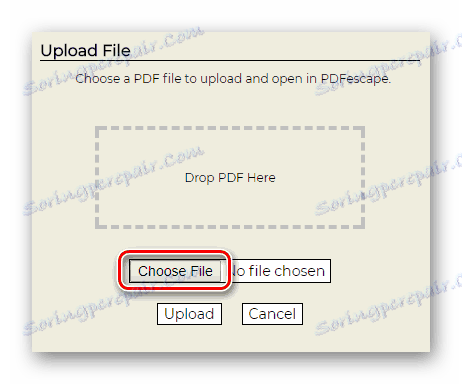
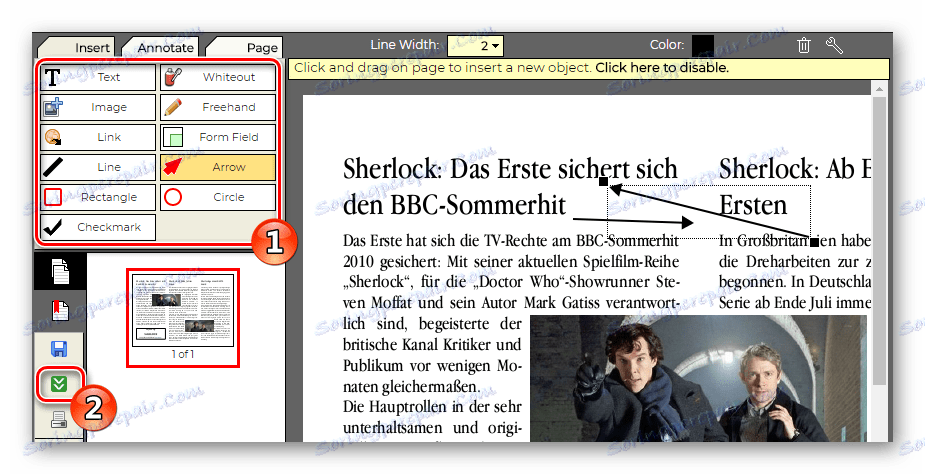
Metoda 4: PDFPro
Ta vir ponuja običajno urejanje PDF-ja, vendar omogoča brezplačno obdelavo le treh dokumentov. Za nadaljnjo uporabo boste morali kupiti lokalna posojila.
- Na odprto stran izberite dokument PDF, tako da kliknete gumb »Naloži svojo datoteko« .
- Nato pojdite na kartico »Uredi «.
- Označite naloženi dokument.
- Kliknite gumb »Uredi PDF« .
- Za spreminjanje vsebine uporabite funkcije, ki jih potrebujete v orodni vrstici.
- V zgornjem desnem kotu kliknite puščico gumba »Izvoz« in izberite »Prenos«, da prenesete obdelani rezultat.
- Storitev vas bo obvestila, da imate tri brezplačne kredite za prenos urejene datoteke. Kliknite gumb »Prenesi datoteko«, da začnete s prenosom.
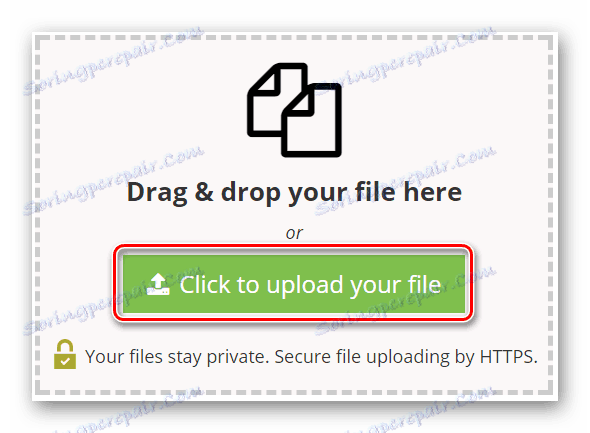
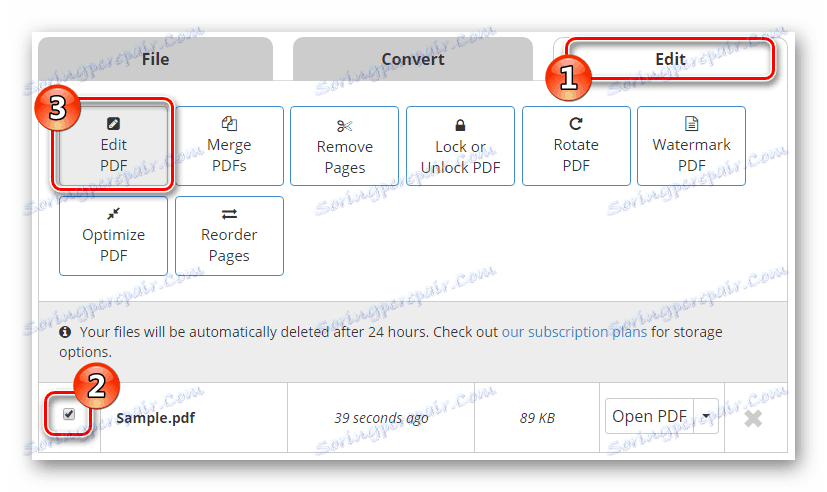
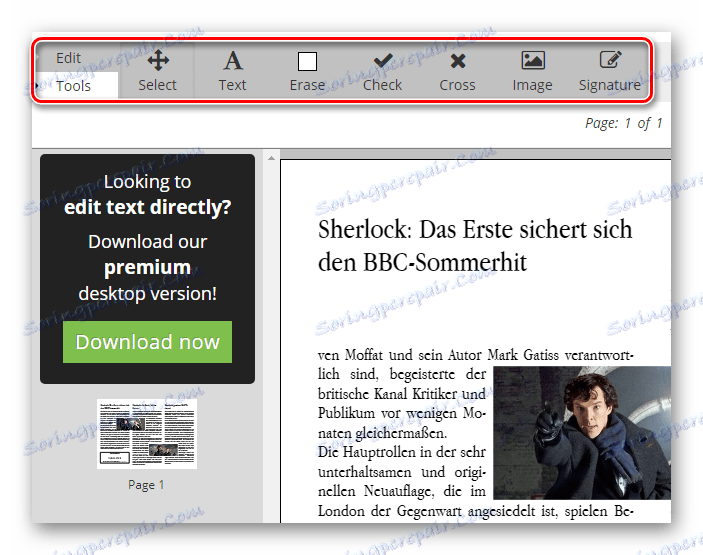
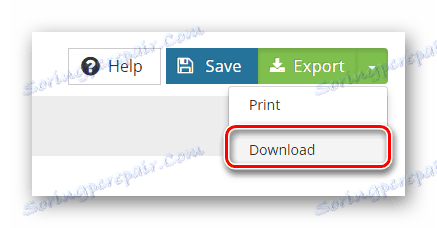
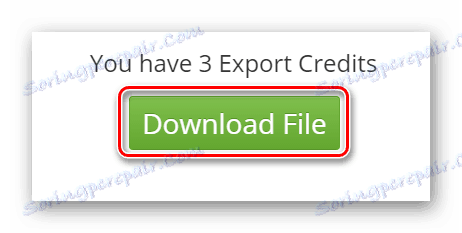
Metoda 5: Sejda
No, zadnja stran za spreminjanje PDF-dokumenta je Sejda. Ta vir je najbolj napreden. Za razliko od vseh drugih možnosti, predstavljenih v pregledu, vam omogoča, da resnično uredite že obstoječe besedilo in ga ne dodate le v datoteko.
- Najprej izberite možnost za nalaganje dokumenta.
- Nato uredite PDF z razpoložljivimi orodji.
- Kliknite gumb »Shrani«, da začnete prenesti končano datoteko.
- Spletna aplikacija bo obdelala PDF in predlagala, da jo shranite v računalnik tako, da kliknete gumb »DOWNLOAD« ali naložite storitve v oblaku.
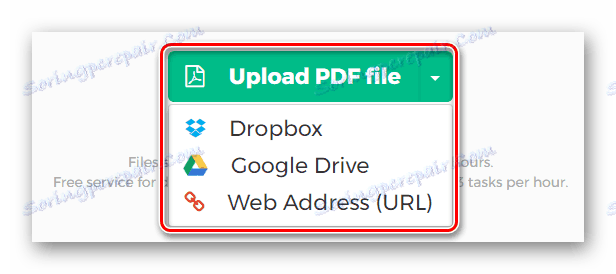
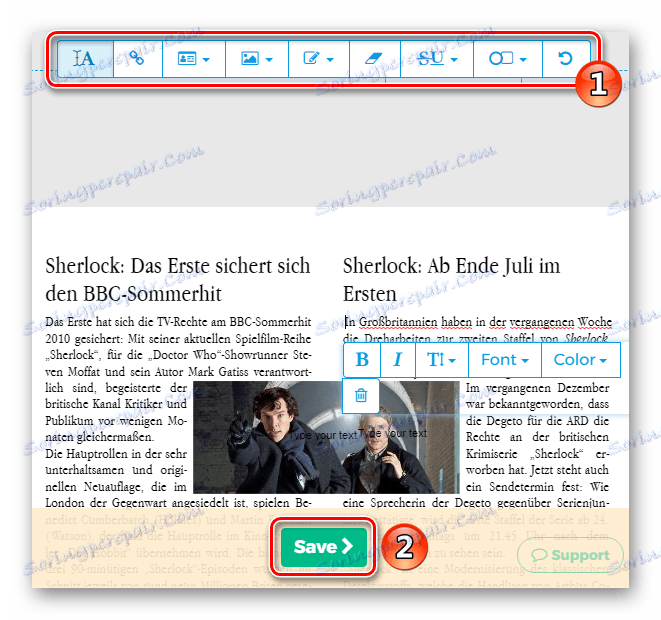
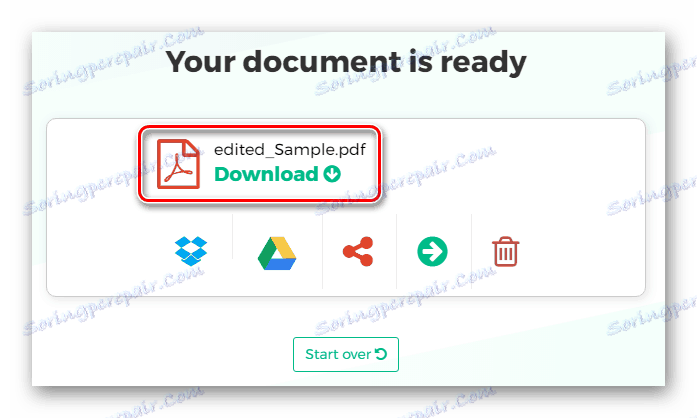
Preberite tudi: Urejanje besedila v datoteki PDF
Vsa sredstva, opisana v članku, razen zadnjega, imajo približno enako funkcionalnost. Izberete lahko spletno mesto, ki vam ustreza za urejanje dokumenta PDF, vendar je najnaprednejša zadnja. Ko jo uporabljate, vam ni treba izbrati podobne pisave, saj vam Sejda omogoča neposredno urejanje obstoječega besedila in samodejno izbere želeno možnost.
